iPADAir용 Combo Touch





iPADAir용 Combo Touch
사양 및 세부 정보
규격
iPad Air 11인치(M2, M3) 및 iPad Air(5세대)용 Combo Touch
- 높이: 25.2cm
- 너비: 18.9cm
- 깊이: 1.51cm
- 무게: 495g
iPad Air(4세대, 5세대)용 Combo Touch
- 높이: 25.2cm
- 너비: 18.93cm
- 깊이: 1.71cm
- 무게: 574g
기술 사양
모드
- 여러 개: 타이핑, 보기, 스케치, 읽기
키보드 타입
- 분리형 키보드
백라이트 키보드
- 있음, 자동 조절
시청 각도
- 10°~60°
전원 및 연결
- 스마트 커넥터를 통해 iPad로 전원 공급
케이스
- 전면, 후면, 모서리 보호
- 모든 포트 이용 가능: 카메라/USB-C 포트
키보드
- 최대 16단계로 백라이트 조절 가능
- iPadOS 단축키를 한 줄에 집중 배치
-
iPad Air 11인치(M2, M3) 용 Combo Touch
- 키 간격 18mm
- 키 깊이 1mm
지속 가능성
- 옥스퍼드 그레이 플라스틱: 소비 후 재활용 재료 24% 포함
- 내부 키보드 모듈 및 외부 키보드 하단: 저탄소 알루미늄
- 종이 패키지: FSC™-certified
보증 정보
부품 번호
- 옥스포드 그레이 한국어 iPad Air 11-inch (M2 & M3), iPad Air (5th Gen) : 920-012642
- 옥스포드 그레이 한국어 for iPad Air (4th & 5th gen) : 920-010274
호환 장치
iPad Air 11인치(M2, M3) 및 iPad Air(5세대)용 Combo Touch
Model: A2902, A2903, A2904, A3266, A3267, A3270
Model: A2588, A2589, A2591
iPad Air(4세대, 5세대)용 Combo Touch
Model: A2072, A2316, A2324, A2325
Model: A2588, A2589, A2591
호환성
구성품
- 키보드 케이스
- 사용 설명서
지원
iPad 한 단계 업그레이드
어디에서나 열정에 힘을 실어보세요. 완전히 새로운 차원의 다재다능함과 보호 기능을 제공하는 키보드를 만나보세요. iPad Air용 Combo Touch는 다양한 사용 모드 덕분에 타이핑, 보기, 스케치, 읽기 작업을 쉽게 할 수 있습니다. 상상하는대로 표현해보세요.
2024 모델 기능
휴대가 간편합니다. 무한한 가능성.
2024 Combo Touch 모델을 위한 새로운 기능
더 얇아졌습니다. 더 가볍게.
새로운 Combo Touch는 역대 가장 얇고 가벼운 제품입니다. 가방에 쏙 넣고 가볍게 휴대할 수 있어 장소에 구애받지 않고 생산성을 높여줍니다.
가장 큰 트랙패드
Combo Touch를 위해 제작된 트랙패드 중 가장 큰 트랙패드입니다. 익숙한 멀티 터치 제스처 컨트롤로 스와이프, 핀치, 더블 탭 등을 사용할 수 있습니다.
프리미엄 소재
지속 가능한 프리미엄 자재를 사용하여 디자인 만큼이나 뛰어난 성능을 자랑합니다. 새로 제조된 텍스타일은 아름다울 뿐만 아니라 촉감이 부드럽습니다.
Additional features
모든 모델에 클래식한 기능 제공
iPad Air용 모든 Combo Touch 모델이 공유하는 기능

나에게 맞는 모드
다양한 사용 모드와 무한한 가능성. 타이핑, 스케치, 영상 시청, 독서, 화상 통화로 전환할 수 있습니다.

분리형 풀사이즈 키보드
큼직하고 넉넉한 키 간격으로 손이 편안하게 타이핑할 수 있는 공간이 마련되며, 시저 키는 완벽한 반동력을 제공합니다. 타이핑이 끝났나요? 키보드를 분리하여 자유롭게 스케치하거나 영상을 시청하거나 독서해 보세요.

멀티 터치 트랙패드
정밀한 트랙패드는 현실에 필요한 우수하고 직관적인 트래킹 경험을 제공합니다. 익숙한 멀티 터치 제스처 컨트롤로 스와이프, 핀치, 더블 탭 등을 사용할 수 있습니다.

유연한 킥스탠드
아주 유연한 킥스탠드로 어떤 작업에서나 선호하는 각도를 찾아보세요.

안전한 폼 핏 보호
튼튼한 휴대용 케이스가 iPad를 흠집과 긁힘으로부터 안전하게 보호합니다. 아무 걱정 없이 어디에나 iPad를 휴대해보세요.
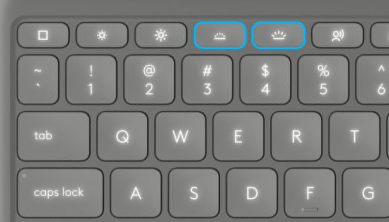
밤낮 상관없이 언제든 타이핑
조절 가능한 백라이트 키로 분위기 있는 조명 작업 세션을 즐길 수 있습니다.
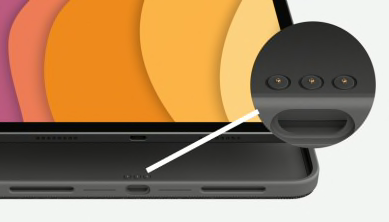
연결만 하면 끝
Smart Connector 기술 덕분에 충전 없이도 즉시 보안 연결을 유지할 수 있습니다. iPad로 전원이 공급됩니다.
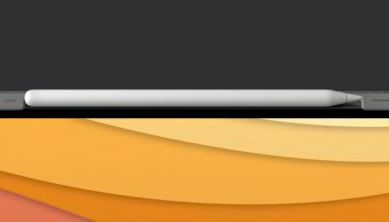
Apple Pencil 지원
Combo Touch만 있으면 iPad에 Apple Pencil을 연결할 수 있습니다. 케이스를 제거할 필요가 없습니다.
키보드 바로가기 키
iPadOS 단축키로 간편한 컨트롤
자주 사용하는 기능을 찾느라 화면을 헤맬 필요가 없습니다. Combo Touch의 iPadOS 바로가기 키를 이용하면 간단해요. 볼륨 및 미디어 컨트롤, 키 밝기 조절 등 다양한 기능을 탭 한 번으로 이용할 수 있습니다.
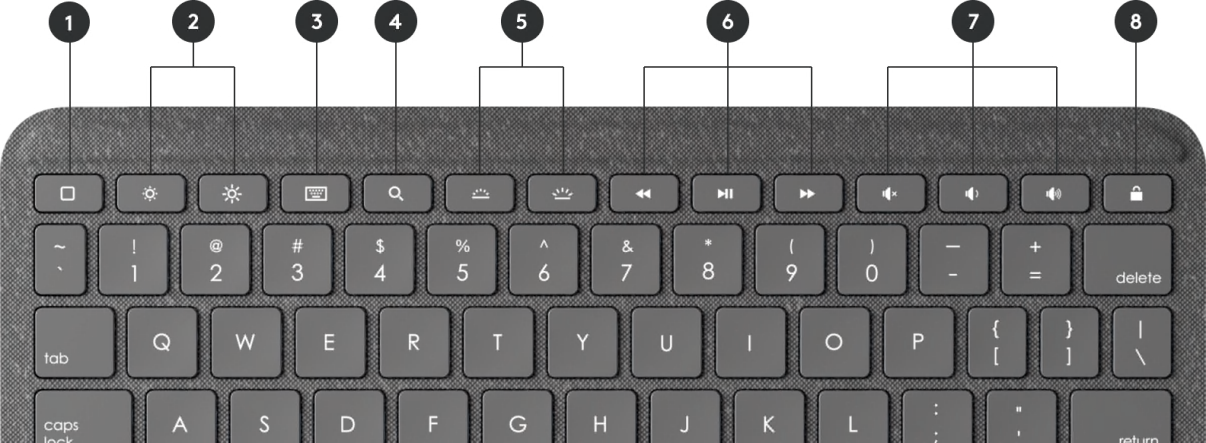
- 홈:홈 화면으로 이동
- 화면 밝기: 화면 밝기를 조절
- 화상 키보드 :화상 키보드를 표시 또는 숨기기
- 검색: iPadOS 검색창 불러오기
- 키 밝기:백라이트 키를 밝게 또는 어둡게 조절
- 미디어 컨트롤: 뒤로, 재생/일시 정지, 앞으로
- 볼륨 컨트롤: 음소거, 볼륨 줄이기, 볼륨 높이기
- 화면 켜기/끄기:iPad Pro 화면 잠금
FAQ
Combo Touch iPad 키보드 케이스가 최신 iPad와 호환되나요?
Combo Touch iPad 키보드 케이스 호환:
iPad(10세대)용 Combo Touch
- iPad(10세대)
모델: A2696, A2757, A2777
iPad(7세대, 8세대, 9세대)용 Combo Touch
- iPad(9세대)
모델: A2602, A2603, A2604, A2605 - iPad(8세대)
모델: A2270, A2428, A2429, A2430 - iPad(7세대)
모델: A2197, A2200, A2198
Combo Touch iPad 키보드 케이스 호환:
iPad Pro 12.9인치(5세대, 6세대) Combo Touch
- iPad Pro 12.9인치(6세대)
모델: A2436, A2764, A2437, A2766 - iPad Pro 12.9인치(5세대)
모델: A2378, A2461, A2379, A2462
iPad Pro 11인치(1세대, 2세대, 3세대, 4세대) Combo Touch
- iPad Pro 11인치(4세대)
모델: A2759, A2435, A2761, A2762 - iPad Pro 11인치(3세대)
모델: A2377, A2459, A2301, A2460 - iPad Pro 11인치(2세대)
모델: A2228, A2068, A2230, A2231 - iPad Pro 11인치(1세대)
모델: A1980, A2013, A1934, A1979
iPad Air(4세대, 5세대)용 Combo Touch
- iPad Air(5세대)
모델: A2588, A2589, A2591 - iPad Air(4세대)
모델: A2316, A2324, A2325, A2072
iPad 키보드 케이스 외부의 손에 있는 천연 기름을 가장 잘 닦아낼 수 있는 방법은 무엇인가요?
키보드와 트랙패드를 청소하려면 보풀이 없는 물에 적신 천으로 닦아냅니다.
키보드에 액체를 직접 바르지 마십시오.
키보드의 스파인이나 Smart 커넥터가 더러워지거나 더러워진 경우, 소독용 알코올을 소량을 부드럽고 보풀이 없는 천에 묻혀 닦아냅니다.
케이스를 닫았을 때 Combo Touch 키보드 키가 iPad 화면에 자국을 남기나요?
아니요, 장치에 무게추가 없으면 닫힌 위치에서는 키가 화면을 터치하지 않습니다. iPad 주변의 테두리는 이를 방지할 수 있을 만큼 두껍습니다.
로지텍 Combo Touch iPad 키보드 케이스를 업데이트하려면 어떻게 해야 하나요?
로지텍은 펌웨어를 업데이트하고 로지텍 iPad 케이스를 더욱 다양하게 커스텀할 수 있는 Logitech Control이라는 새로운 iPadOS 앱을 출시했습니다. App Store에서 이 앱을 찾아 iPad에 직접 다운로드할 수 있습니다. 장치의 최신 펌웨어를 유지하려면 이 프로그램을 설치하는 것을 권장합니다.
Combo Touch 트랙패드에서 스크롤 방향을 변경할 수 있나요?
예, iPadOS 설정에서 방향을 조절할 수 있습니다.
스크롤 방향을 변경하려면 iPad에 키보드를 연결하고 설정 > 일반 > 트랙패드로 이동한 뒤, 자연 스크롤을 켜거나 끄면 됩니다.
Combo Touch iPad 키보드 케이스를 충전하려면 어떻게 해야 하나요?
스마트 커넥터를 통해 iPad에서 키보드에 전원을 공급합니다. 키보드를 충전할 필요가 없습니다.
Combo Touch iPad 키보드를 분리할 수 있나요?
예, 키보드를 분리할 수 있습니다. iPad에서 분리된 상태에서는 키워드를 사용할 수 없습니다.
Combo Touch iPad 키보드의 백라이트를 제어하려면 어떻게 해야 하나요?
iPad 키보드의 백라이트를 조절하는 방법은 두 가지입니다.
환경광이 감소하면 백라이트가 자동으로 활성화됩니다. 환경에 자동으로 적응합니다.
언제든지 키보드의 단축키를 사용하여 백라이트를 직접 조절할 수 있습니다.
백라이팅을 높이려면 백라이팅 레벨 높이기 키를 누릅니다.
백라이트를 낮추려면 백라이트 수준 낮추기 키를 누릅니다.
로지텍 Combo Touch iPad 키보드 케이스를 페어링하려면 어떻게 해야 하나요?
Combo Touch는 스마트 커넥터를 사용하여 iPad에 연결됩니다. Bluetooth는 필요하지 않습니다. Combo Touch 키보드 연결 방법:
키보드에 있는 세 개의 스마트 커넥터 핀을 iPad 오른쪽에 있는 세 개의 스마트 커넥터 핀에 맞춥니다. 자석이 키보드 핀을 유도하여 정렬과 연결을 더욱 쉽게 만들어줍니다.
Smart Connector 핀을 정렬하고 연결하면 타이핑할 수 있습니다.
iPad에 한 걸음 더 다가가보세요. 책임감 있는.
어디에서나 연결이 유지되는 로지텍 제품은 지속 가능성을 염두에 두고 세심하게 설계되었습니다. 선택에 확신을 줄 수 있습니다.

우리는 플라스틱을 한 번 쓰고 버려서는 안 된다고 생각합니다
iPad Air 13인치(M2, M3) 및 iPad Air 11인치(M2, M3) Combo Touch에 사용된 플라스틱 부품에는 인증 받은 재활용 플라스틱이 포함되어 있습니다 옥스퍼드 그레이에 24%.PWA(printed wiring assembly), 케이블, 패키지 플라스틱 제외.

더 좋은 알루미늄
알루미늄 생산에 에너지가 많이 소모된다는 걸 아셨나요?
iPad Air 13인치(M2, M3)용 Combo Touch 및 iPad Air 11인치(M2, M3)용 Combo Touch의 내부 키보드 모듈에 있는 알루미늄을 화석 연료가 아닌 재생에너지 로 제작한 이유입니다. 낮은 탄소 영향을 실천합니다.
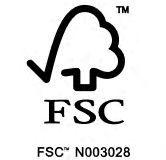
FSC 친환경 패키지
iPad Air 13인치(M2, M3) 및 iPad Air 11인치(M2, M3)용 Combo Touch의 종이 패키지는 FSC 인증을 받은 숲 및 기타 관리되는 원산지의 나무로 제작되었습니다. 로지텍 제품을 선택하면, 세계의 숲을 책임있게 관리하는데 기여하는 것이기도 합니다.
추천 제품
최근 본
법적 상표 내역
© 2024 Logitech. Logitech, Logi, Logitech Crayon 및 Logitech 로고는 미국과 기타 국가에서 Logitech Europe SA 및/또는 그 계열사의 상표 또는 등록 상표입니다. Apple, Apple Pencil, iPad, iPad Air iPadOS, iPad Pro, Multi-Touch는 Apple, Inc의 상표입니다.
